VOB 转 MP4
- 第1步:把 VOB 文件拖到这里(大视频文件也没关系),或者点击这里选择一个文件。
- 第二步:转换会自动开始,通常在一分钟内完成。
- 步骤3:点击下载,随时随地享受你的新MP4。

专家设置: 自定义选项
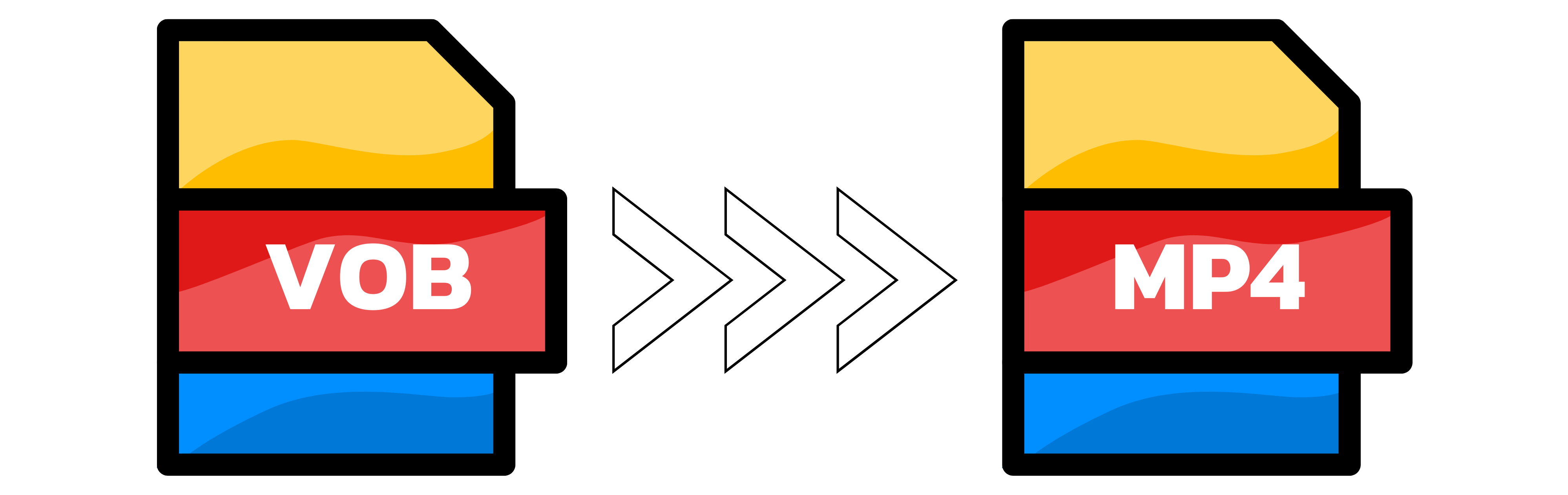
VOB vs. MP4 一览
VOB直接从DVD抓取,采用MPEG-2视频编码,导致文件庞大,不太适合网络使用。MP4(H.264)在保持高画质的同时,文件只有一半大小,而且能在所有设备上播放。
为什么要把VOB转成MP4?
兼容性:VOB 仅能在 DVD 播放器上使用;MP4 可在手机、平板、电视和浏览器上播放 文件大小:相同质量下,MP4 比 VOB 小 40%–60% 使用场景:保留实体光盘可选 VOB,想要流式播放、编辑或备份就用 MP4
压缩与质量
VOB 里的 MPEG-2 属于 90 年代的技术,而 MP4 里现代化的 H.264 编码只需极低的码率就能呈现相同画质,非常适合云存储和分享。
MP4主宰着在线视频。无论是YouTube、Instagram、WhatsApp,还是你能想到的任何平台,它都能流畅播放。
总结一下:MP4 更小巧、通用性更强,但在归档或翻录你的 DVD 库时,VOB 文件依然很重要。
VLC 媒体播放器能把 VOB 转成 MP4 吗?
是的。在 VLC 中,选择“媒体 → 转换/保存”,加载你的 VOB 文件,选中“Video – H.264 + MP3 (MP4)”,然后点击“开始”。不过如果只是一次性转换,用这个网页更快,无需安装。
VOB 到 MP4 转换器质量评级
4.8 /
5 (基于 88 评论。)
在上传并编辑至少一个文件后,你就可以提交评价啦!
